Если вы пользуетесь смартфоном Apple, но у вас есть обычный ПК с Windows, это не значит, что вы не можете использовать его, чтобы узнать время автономной работы вашего iPhone.
Как проверить состояние батареи айфон? 3 бесплатных способа, которые вы не можете пропустить
Время автономной работы iPhone составляет 100%, когда вы покупаете его новым. По мере использования и выполнения циклов зарядки состояние батареи со временем ухудшается. Когда он опускается ниже 80%, производительность вашего iPhone может значительно снизиться.
В этой статье вы узнаете, как проверить состояние батареи iPhone и выяснить, насколько хорошо работает ваш аккумулятор.
Часть 1: Как проверить состояние батареи iPhone с помощью 3 методов
Вот 3 лучших способа сохранить батарею iPhone здоровой.
1. Проверьте состояние батареи iPhone в настройках iPhone
Первый и самый очевидный способ проверить состояние батареи iPhone — это, конечно же, приложение «Настройки».
Узнайте, как узнать состояние батареи на iPhone с помощью этого метода.
- Откройте приложение «Настройки».
- Перейдите в раздел Батарея > Работоспособность батареи.
В разделе Состояние батареи вы должны увидеть процент, показывающий состояние батареи.
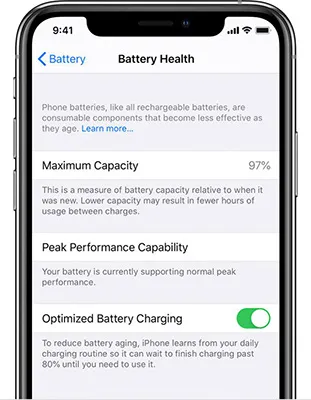
2. Используйте Tenorshare iCareFone для проверки состояния батареи iPhone (бесплатно)
Если вы задаетесь вопросом, как подробно проверить аккумулятор iPhone и получить о нем дополнительную информацию, этот раздел для вас.
Tenorshare iCareFone — это самый простой способ быстро получить информацию о состоянии батареи. Кроме того, iCareFone имеет множество других функций, которые можно использовать для управления iPhone. Это универсальный инструмент, который обязательно должен быть у вас на iPhone.
Помимо проверки аккумулятора iPhone, iCareFone также может проверить работоспособность других компонентов iPhone.
Загрузите и установите Tenorshare iCareFone, нажав на кнопку выше. Подключите iPhone к компьютеру. Откройте iCareFone. На главной странице iCareFone нажмите Просмотр рядом с вкладкой Отчет о тестировании.
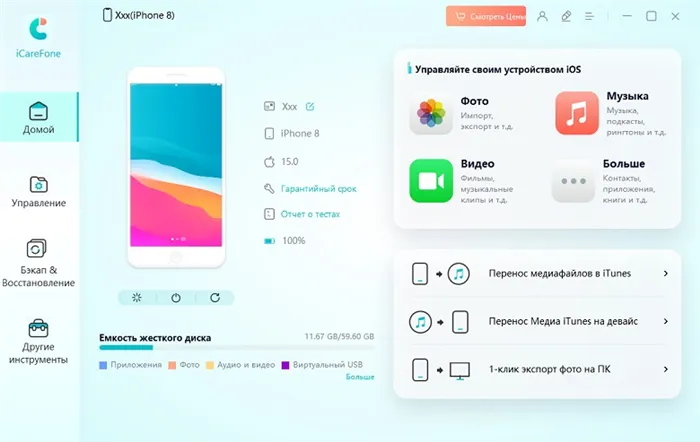
В правом нижнем углу вы увидите текущее состояние батареи вашего iPhone и общее количество циклов зарядки.
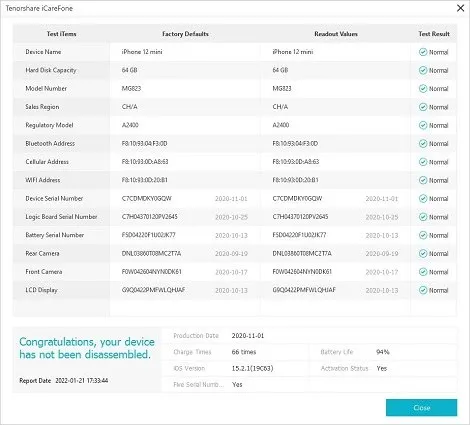
3. Проверьте состояние батареи iPhone с помощью 3uTools
Еще один способ проверить время автономной работы iPhone — использовать программу 3uTools. 3uTools — это удобный инструмент, позволяющий быстро проверить информацию об аккумуляторе iPhone.
Узнайте, как можно проверить состояние батареи с помощью программы 3uTools.
- Скачайте программу 3uTools и установите ее на свой компьютер.
- Подключите iPhone к компьютеру.
- Нажмите «Доверять этому компьютеру» при первом подключении iPhone к этому компьютеру.
- Откройте программу 3uTools.
- В правой части вы можете увидеть состояние батареи и общее количество циклов зарядки вашего iPhone.
- Нажмите «Подробности», чтобы получить более подробную информацию об аккумуляторе iPhone.
Часть 2: Как проверить точные циклы зарядки аккумулятора iPhone
Если вы хотите проверить циклы заряда батареи вашего iPhone без установки стороннего приложения, у нас есть для вас хорошие новости. Вы можете проверить циклы заряда батареи вашего iPhone, ничего не устанавливая. Однако процесс может оказаться не таким простым, как установка и использование Tenorshare iCareFone.
Вот как проверить количество зарядов батареи на iPhone.
Перейдите в раздел Конфиденциальность > аналитика и улучшения > Подробные данные.
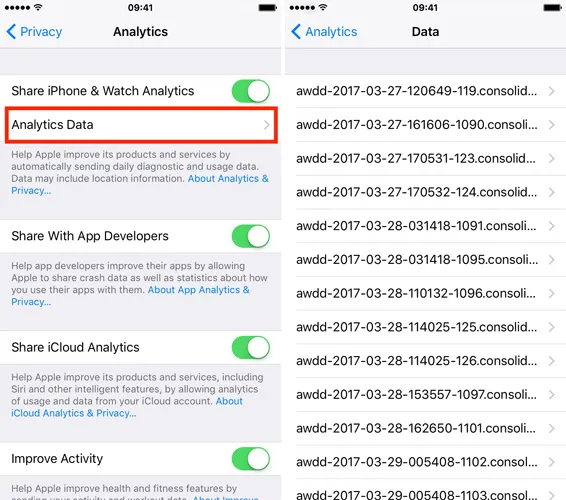
На самом деле, существует более простой и бесплатный способ проверки циклов заряда батареи iPhone — iCareFone.
Сначала загрузите и установите iCareFone на свой компьютер. Подключите устройство и откройте iCareFone. Затем в основном интерфейсе нажмите на «Просмотр» прямо рядом с иконкой отчета о тестировании.
После этого вы сразу и наглядно увидите циклы заряда батареи вашего iPhone.
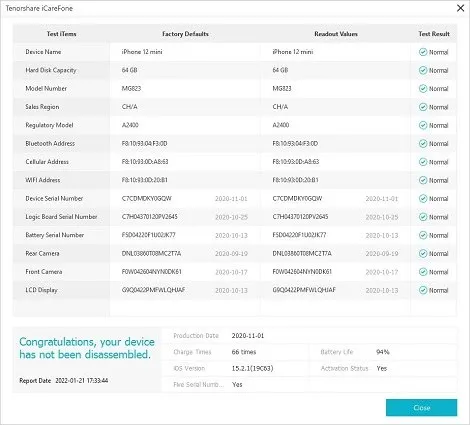
Вполне нормальным результатом будет около 200 мАч в год. Если батарея уменьшилась более чем на 500 мАч, следует подумать о покупке новой батареи. Если разница находится в пределах 300 мАч, то батарея почти новая.
Как проверить износ батареи на iPhone
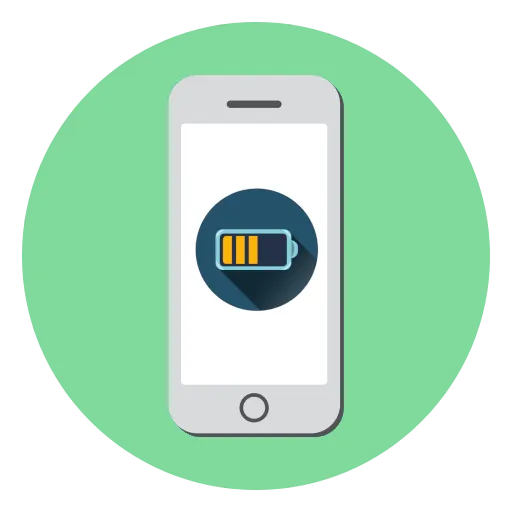
Современные литий-ионные батареи, которыми оснащены iPhone, имеют ограниченное количество циклов зарядки. В результате через определенное время (в зависимости от того, как часто вы заряжаете телефон) аккумулятор потеряет емкость. Чтобы знать, когда аккумулятор iPhone нуждается в замене, следует регулярно проверять уровень износа батареи.
Чтобы аккумулятор смартфона служил дольше, необходимо соблюдать простые рекомендации, которые позволят значительно снизить износ и продлить срок его службы. Есть два способа узнать, насколько еще пригодна к использованию батарея вашего старого iPhone: с помощью стандартных инструментов iPhone или с помощью компьютерной программы.
Способ 1: Стандартные средства iPhone
В iOS 12 появилась новая функция, находящаяся в стадии тестирования, которая позволяет увидеть текущее состояние батареи.
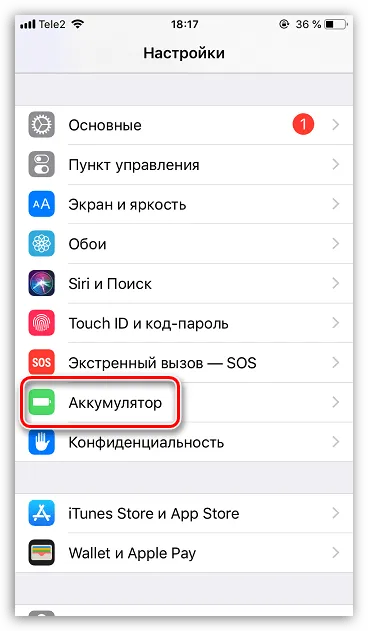
- Откройте Настройки. В новом окне выберите Аккумулятор.
- Перейдите к разделу Состояние батареи .
- В открывшемся меню вы увидите колонку Максимальная вместимость. . который показывает состояние батареи телефона. Когда вы увидите 100%, аккумулятор достиг максимальной емкости. Со временем стоимость будет снижаться. В нашем примере он составляет 81 % — это означает, что емкость со временем уменьшилась на 19 %, поэтому устройство необходимо заряжать немного чаще. При снижении этого показателя до 60 % или менее настоятельно рекомендуется заменить батарею.
Способ 2: iBackupBot
iBackupBot — это специальное дополнение для iTunes, которое позволяет управлять файлами на iPhone. Из дополнительных функций этого инструмента стоит отметить раздел для отображения состояния батареи iPhone.
Обратите внимание, что для работы iBackupBot на компьютере должна быть установлена программа iTunes.
- CycleCount. Это число указывает на количество полных циклов зарядки смартфона,
- ДизайнВместимость. Оригинальная емкость батареи,
- FullChargeCapacity: Фактическая емкость батареи, включая износ батареи.
Любой из приведенных в этой статье способов даст вам исчерпывающую информацию о состоянии вашего аккумулятора.
Мы рады, что смогли помочь вам решить вашу проблему.
Помимо этой статьи, на сайте есть еще 13108 полезных руководств. Добавьте Lumpics.ru в закладки (CTRL+D) и вы обязательно найдете нас полезными.
Хотя вы мало что можете сделать, если ваш аккумулятор действительно плох (кроме замены на новый), по крайней мере, вы знаете, что ваше устройство приближается к «древнему» состоянию и что пришло время избавиться от привычек, которые «высасывают жизнь» из вашего смартфона или планшета.
Проверка батареи с помощью Windows программы iBackupBot
Если вы хотите получить более точную информацию о времени автономной работы вашего iPhone, вы можете использовать настольное программное обеспечение. Для операционной системы Windows существует программа под названием iBackupBot. Его стоимость составляет 35 долларов, но первые 7 дней вы можете пользоваться им бесплатно.
Чтобы проверить уровень заряда батареи с помощью iBackupBot, запустите программу на компьютере и подключите iPhone с помощью кабеля. Затем необходимо подождать некоторое время, пока программа распознает устройство и создаст его профиль. Как только устройство будет обнаружено, обратите внимание на левую часть окна и выберите здесь свой iPhone.
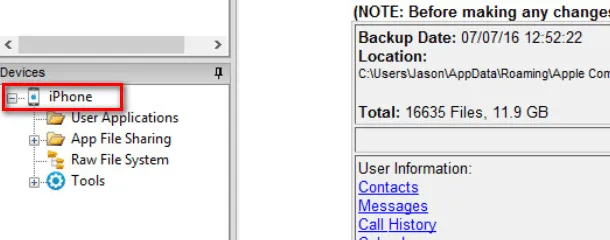
Затем откройте раздел «Дополнительная информация».
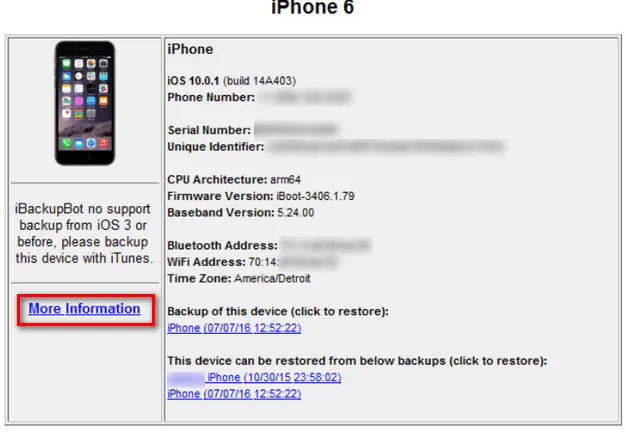
При этом перед вами будет отображаться информация об уровне заряда батареи вашего iPhone. Будет много параметров, из которых мы отдельно рассмотрим самые важные.
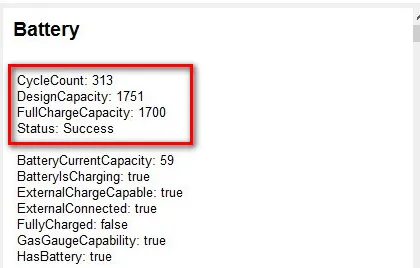
- CycleCount — Количество циклов для зарядки и разрядки аккумулятора,
- DesignCapacity — первоначальная емкость батареи,
- FullChargeCapacity — текущая емкость аккумулятора,
Количество циклов заряда и разряда — еще один очень важный параметр, который показывает, насколько изношен аккумулятор. Чем больше циклов прошла батарея, тем хуже ее состояние. Если ваша батарея прошла более 500 циклов, пришло время ее заменить.
Проверка батареи с помощью macOS программы CoconutBattery
Если у вас есть компьютер с операционной системой macOS, вы можете проверить износ батареи с помощью программы CoconutBattery. Основное назначение этой программы — отображение информации об аккумуляторе вашего MacBook, но она также может предоставлять информацию о подключенных iOS-устройствах (iPhone, iPad и т.д.).
Чтобы воспользоваться этим средством проверки заряда батареи, просто подключите iPhone к компьютеру, запустите CoconutBattery и перейдите в раздел «Устройство iOS».
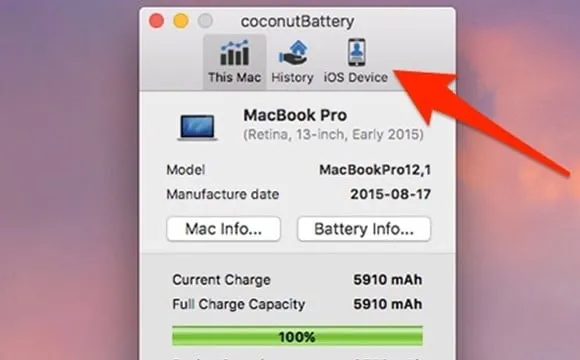
Появится экран с информацией об аккумуляторе iPhone. Здесь отображается текущее состояние заряда, полная емкость заряда, расчетная емкость, количество циклов и другие параметры.
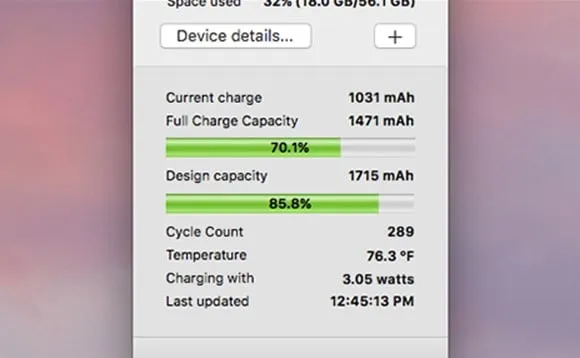
Как видите, количество информации здесь почти такое же, как и в случае с iBackupBot.
Если у вас iPhone с iOS 12, вы можете быстро и легко проверить время автономной работы: Перейдите к основным настройкам и выберите пункт меню «Батарея». Конечно, не стоит полностью полагаться на коэффициент износа, но вы можете использовать его в качестве ориентира. Однако если у вас смартфон со старой версией операционной системы, этот метод недоступен.
Как увеличить срок работы батареи iPhone
Чтобы продлить время автономной работы iPhone, необходимо соблюдать следующие основные правила:
- Достаточно часто заряжайте свой iPhone. Состояние разряда батареи должно быть в пределах от 40% до 80%.
- Используйте только фирменное зарядное устройство и кабель.
- Избегайте использования устройства при экстремально высоких или низких температурах. Оптимальная рабочая среда находится в диапазоне от +16 °C до +22 °C.
- Не рекомендуется заряжать телефон на ночь.
В этой статье описано, как проверить аккумулятор iPhone. Здесь описано, как использовать программы Battery Life и AIDA64, установленные на телефоне. Также есть описания программ для ПК CoconutBattery (для macOS) и IBackupbot (для Windows и macOS). Имеются инструкции по измерению состояния батареи с помощью USB-контроллера.
















